ABUS TVIP61500 Operating instructions – страница 16
Инструкция к ABUS TVIP61500 Operating instructions
Оглавление
- Инструкция по эксплуатации
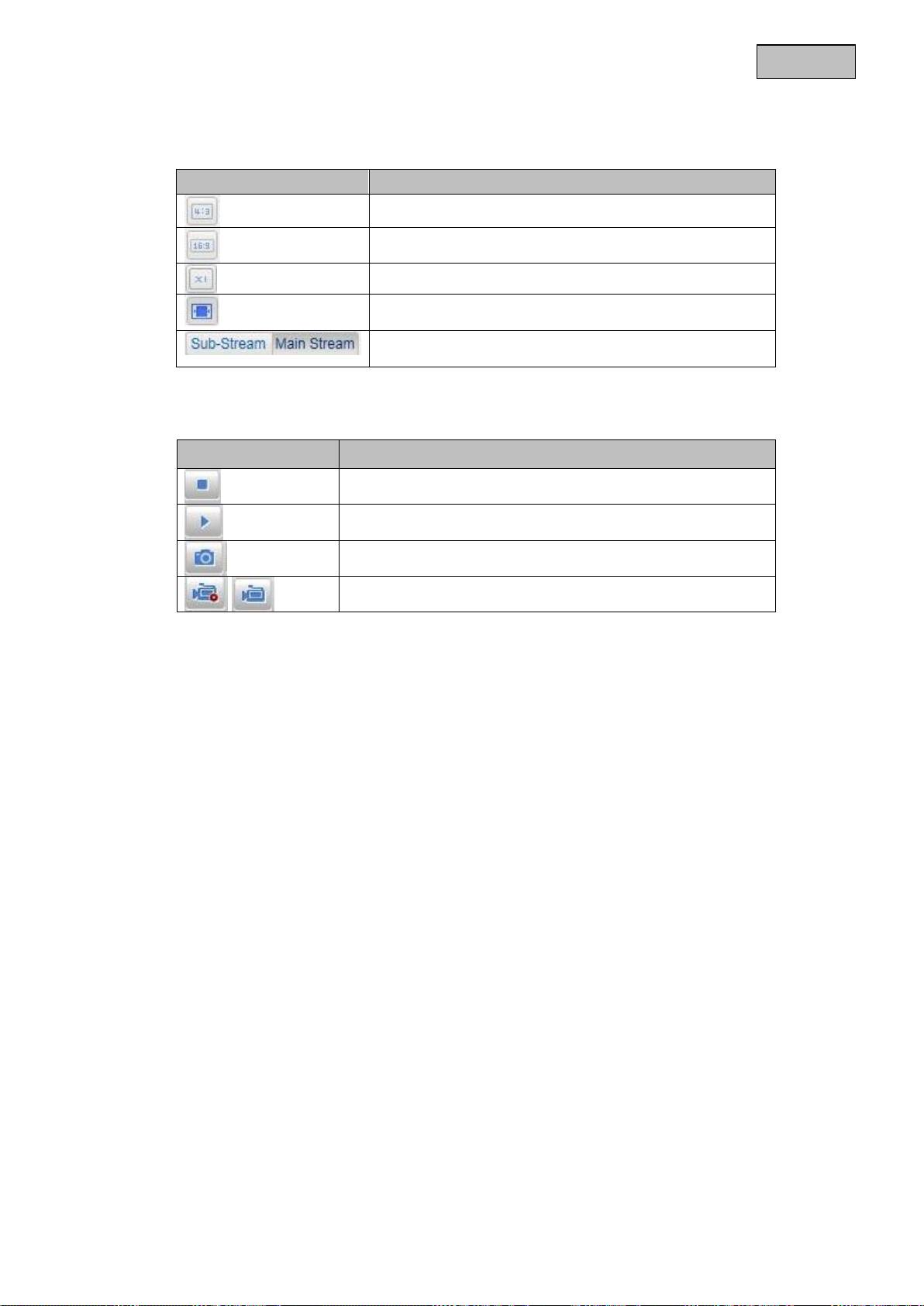
301
Русский
11.2 Видео в реальном времени
Переход в полноэкранный режим осуществляется с помощью двойного щелчка.
Кнопка
Описание
Переход к формату 4:3
Переход к формату 16:9
Просмотр в оригинальном размере
Автоматическая настройка изображения для
отображения в браузере
Выбор типа потока для просмотра в реальном
времени
11.3 Управление видео и аудио
Кнопка
Описание
Отключение режима просмотра в реальном времени
Включение режима просмотра в реальном времени
Захват видео (моментальный снимок)
Начало/завершение записи в ручном режиме
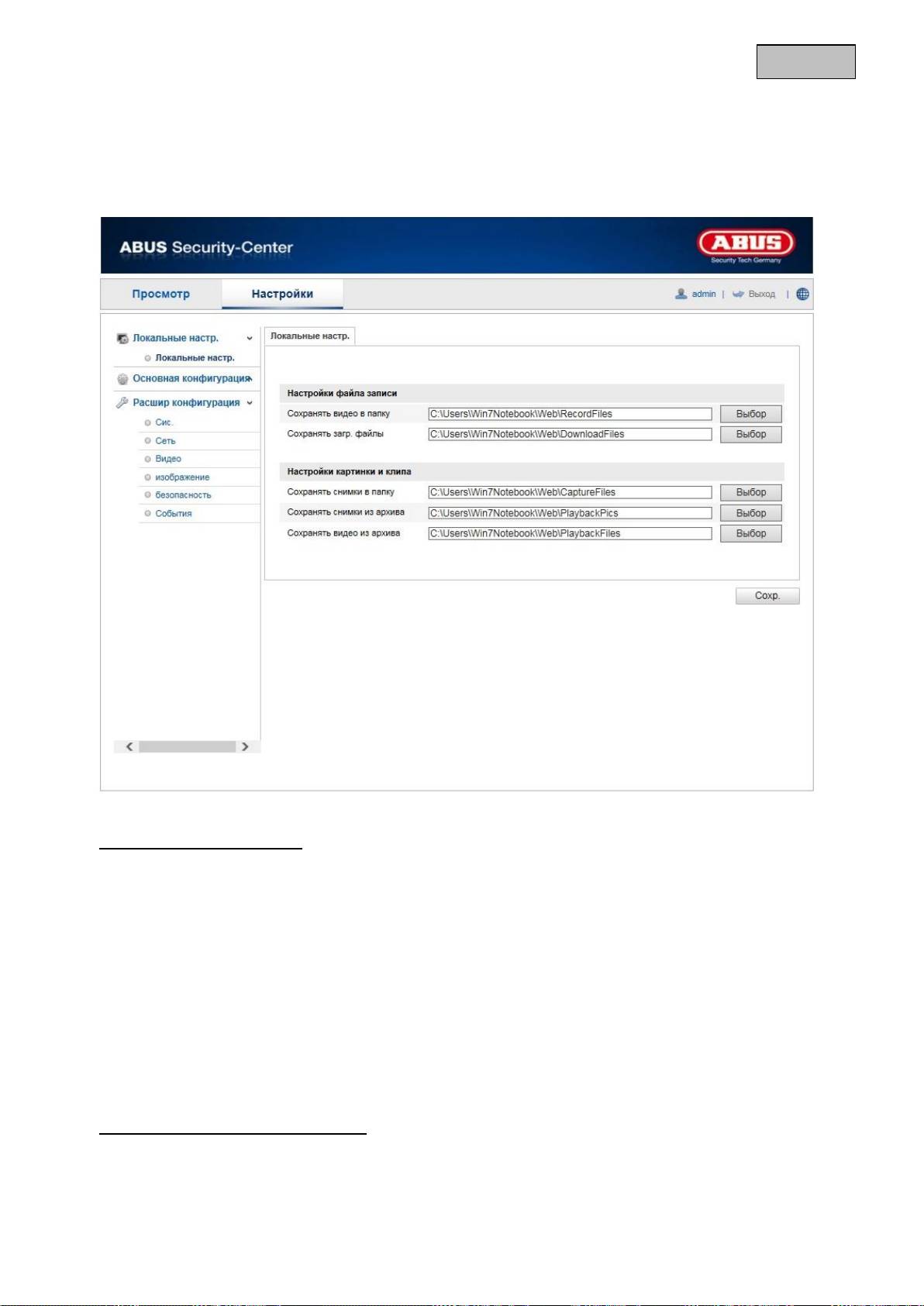
302
Русский
12. Конфигурация
12.1 Локальная конфигурация
В меню «Локальная конфигурация» можно регулировать настройки просмотра в реальном времени,
а также путь для сохранения записей и моментальных снимков.
Настройки записи данных
В данном меню можно задать размер файла записи, настроить путь для сохранения записанных
данных и путь доступа для загруженных данных. Для применения изменений нажмите кнопку
«Сохранить».
Сохранить как
В данном меню можно настроить путь для сохранения записей в ручном режиме.
По умолчанию используется следующий путь: C:\\<Пользователь>\<Имя компьютера>\Web\
RecordFiles.
Сохранить загрузки как
В данном меню можно настроить путь для сохранения загруженных видео.
По умолчанию используется следующий путь: C:\\<Пользователь>\<Имя компьютера>\Web\
DownloadFiles
Настройки изображения и обрезка
В данном меню можно задать пути для сохранения моментальных снимков и захватов видео,
сделанных во время воспроизведения и обрезки.
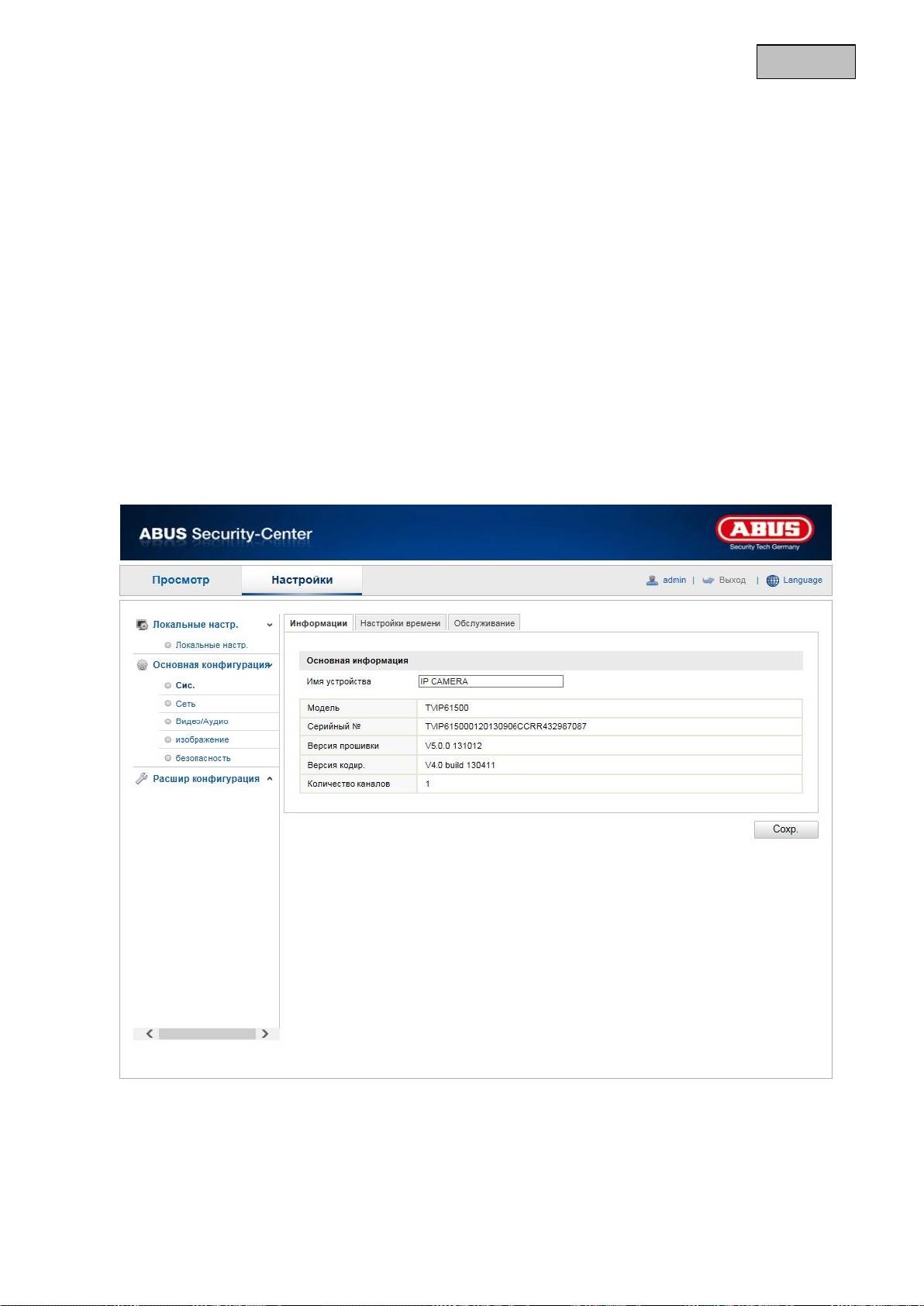
303
Русский
Сохранить моментальный снимок в реальном времени как
Выберите путь для сохранения моментальных снимков при просмотре в реальном времени.
По умолчанию используется следующий путь: C:\\<Пользователь>\<Имя компьютера>\Web\
CaptureFiles
Сохранить моментальный снимок при воспроизведении
В данном меню можно задать путь для сохранения моментальных снимков, сделанных во время
воспроизведения.
По умолчанию используется следующий путь: C:\\<Пользователь>\<Имя компьютера>\Web\
PlaybackPics
Сохранить обрезанное видео как
В данном меню можно задать путь для сохранения обрезанных видео.
По умолчанию используется следующий путь: C:\\<Пользователь>\<Имя компьютера>\Web\
PlaybackFiles
12.2 Базовая конфигурация
Все настройки меню «Базовая конфигурация» также можно найти в пункте меню «Дальнейшая
конфигурация». Обратите внимание на колонку «Доступно в режиме» в описании меню «Дальнейшая
конфигурация».
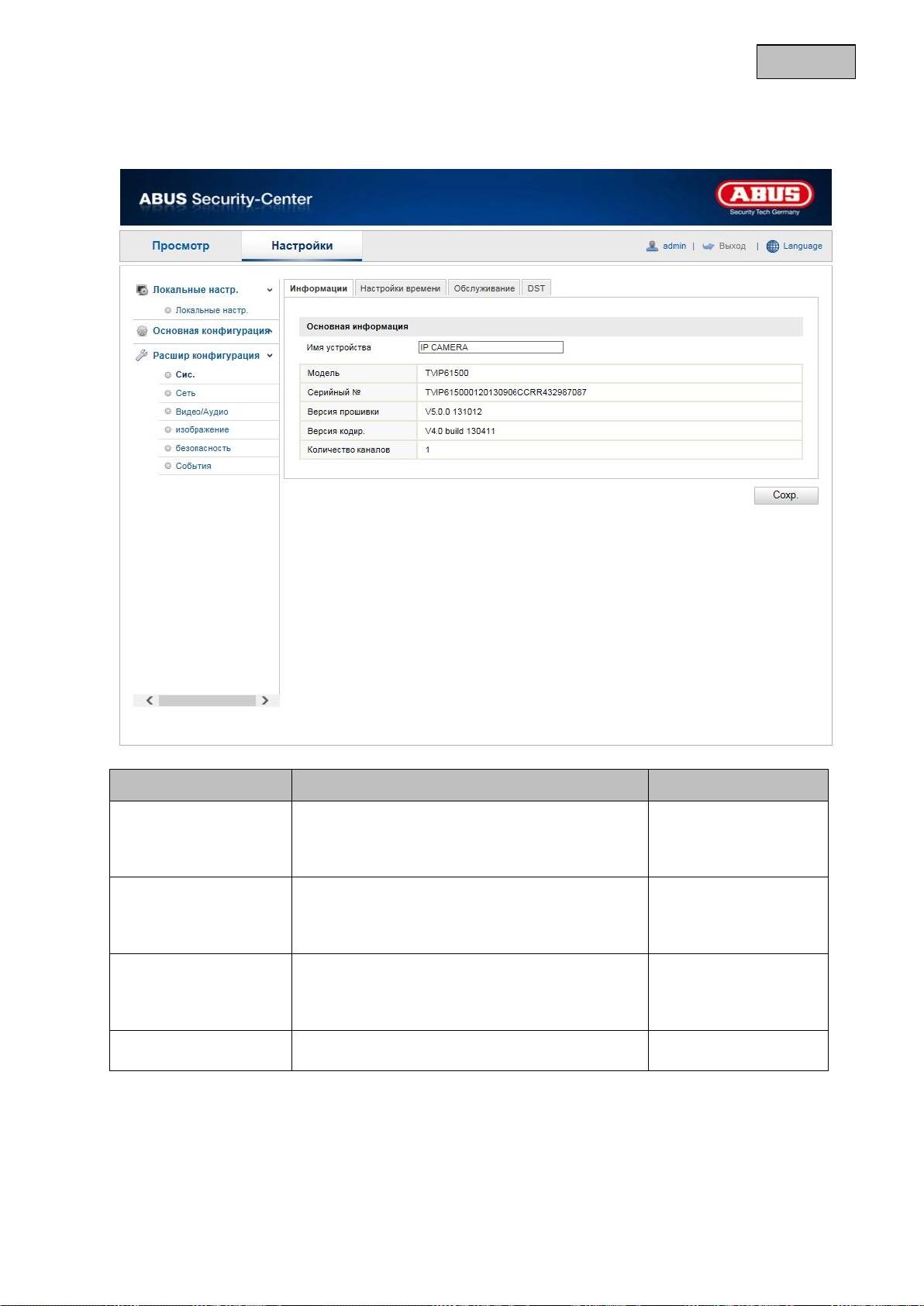
304
Русский
12.3 Дальнейшая конфигурация
12.3.1 Система
Пункт меню
Описание
Доступно в режиме
Информация об
устройстве
Отображение информации об устройстве
Базовая
конфигурация
Дальнейшая
конфигурация
Настройки времени
Настройка ввода времени
Базовая
конфигурация
Дальнейшая
конфигурация
Техническое
обслуживание
Настройки технического обслуживания
системы
Базовая
конфигурация
Дальнейшая
конфигурация
Летнее время
время
Настройка автоматического перехода на
летнее время
Дальнейшая
конфигурация
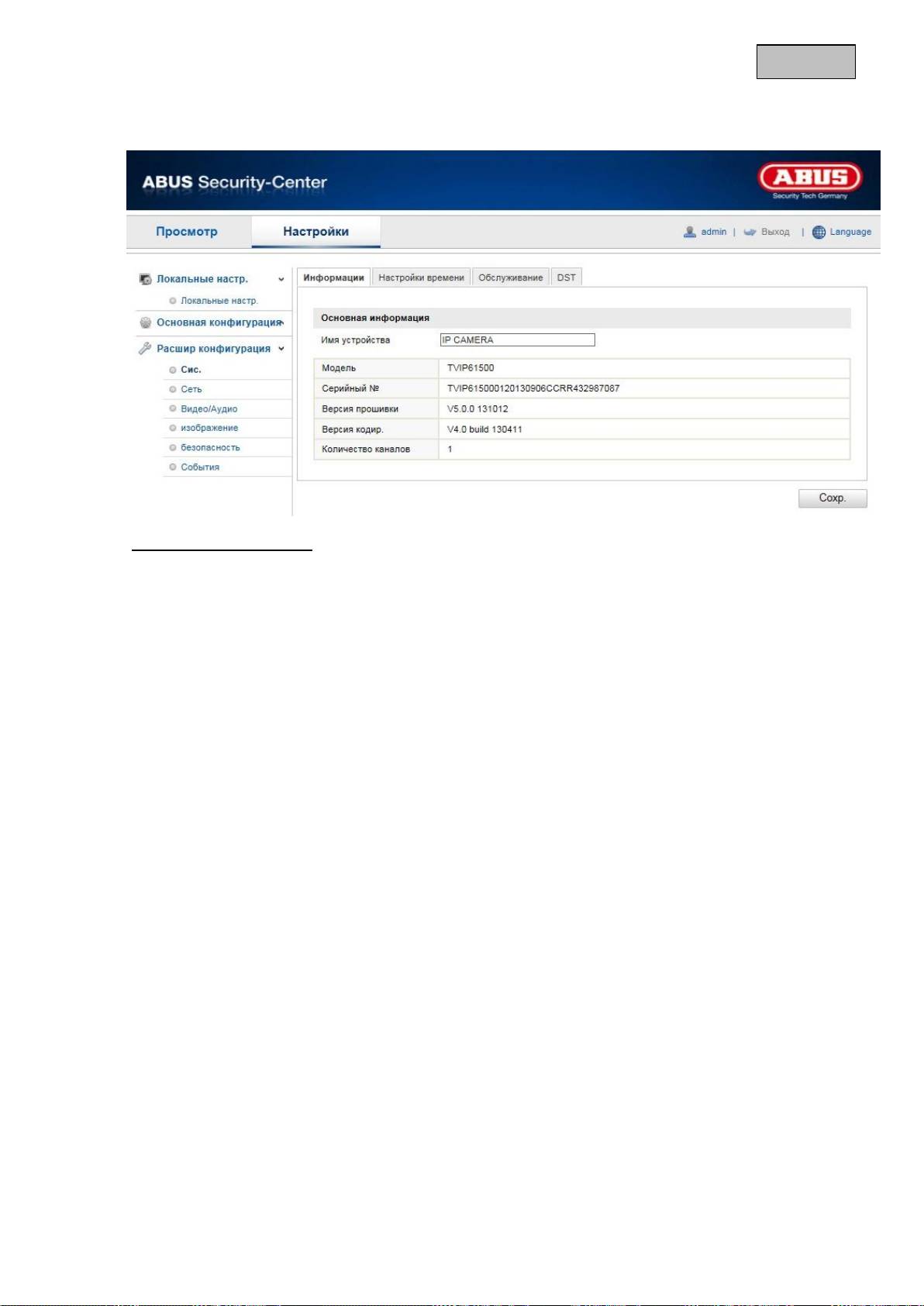
305
Русский
12.3.1.1 Информация об устройстве
Основная информация
Наименование устройства
В данном меню можно присвоить имя камере. Чтобы применить изменение имени, нажмите кнопку
«Сохранить».
Модель
Отображение номера модели
Серийный номер
Отображение серийного номера
Версия микропрограммного обеспечения
Отображение версии микропрограммного обеспечения
Версия кодировки
Отображение версии кодировки
Счетчик каналов
Отображение количества каналов
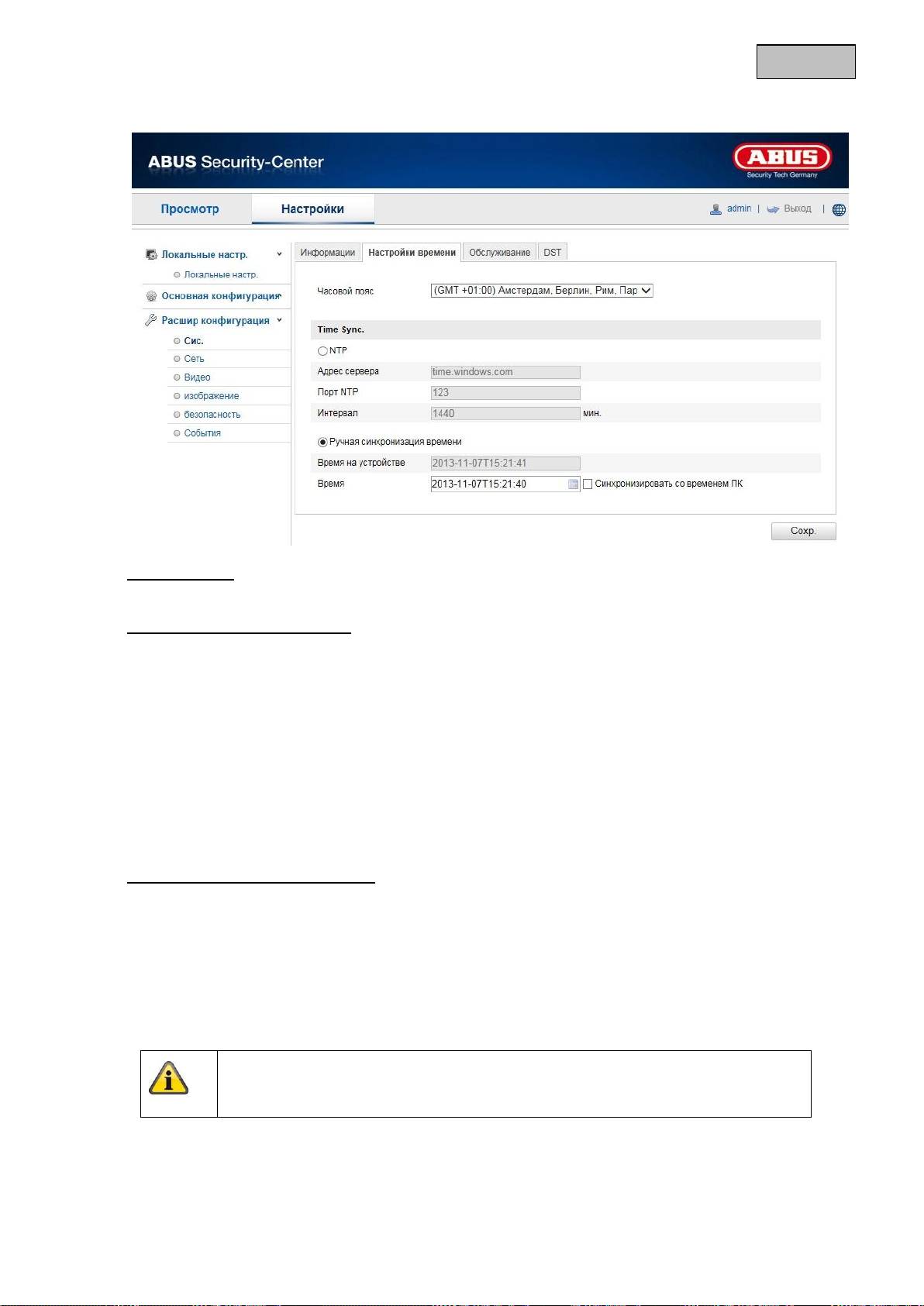
306
Русский
12.3.1.2 Настройки времени
Часовой пояс
Выбор часового пояса (GMT)
SetTime (установка времени)
NTP
С помощью протокола сетевого времени NTP можно синхронизировать время, отображаемое на
камере, с сервером единого времени.
Чтобы воспользоваться данной функцией, установите флажок «NTP».
Адрес сервера
IP-адрес сервера NTP
Порт NTP
Номер порта NTP в сети (по умолчанию порт 123)
Ручная синхронизация времени
Время на устройстве
Индикация времени на компьютере
Настройка времени
Отображение текущего времени с помощью настройки часовых поясов.
Нажмите кнопку «Синхронизировать с временем ПК», чтобы использовать время, установленное
на компьютере.
Для подтверждения настроек нажмите кнопку «Сохранить».
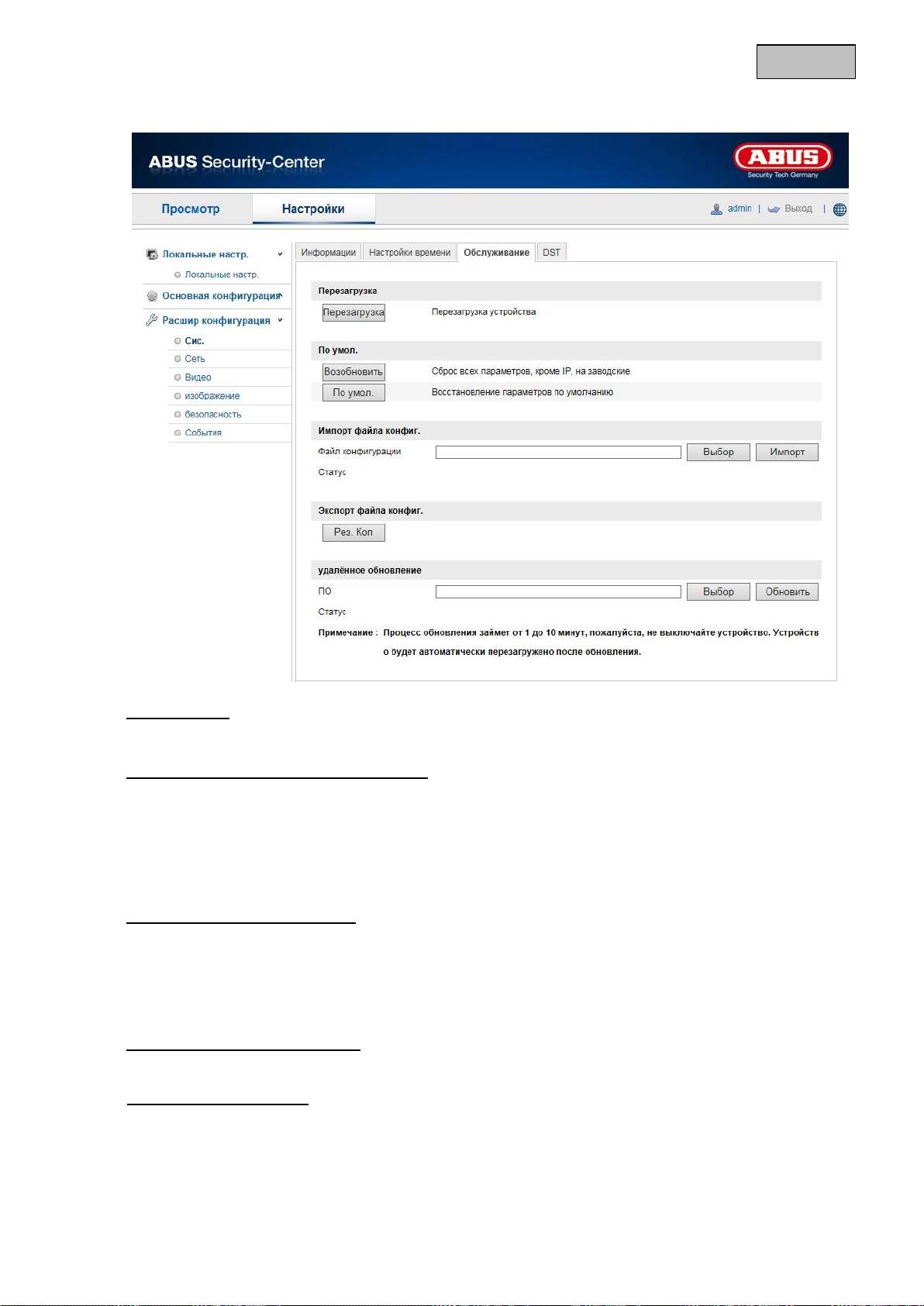
307
Русский
12.3.1.3 Техническое обслуживание
Перезагрузка
Для перезагрузки устройства нажмите кнопку «Перезагрузка».
Восстановить значения по умолчанию
Нажмите кнопку «Восстановить значения по умолчанию», чтобы восстановить все настройки по
умолчанию, включая настройки параметров IP-адреса.
Восстановить значения по умолчанию
Выберите данный пункт, чтобы восстановить все настройки по умолчанию.
Импорт файла конфигурации
Файл конфигурации
Выберите путь для импорта файла конфигурации.
Статус
Индикация статуса импорта
Экспорт файла конфигурации
Для экспорта файла конфигурации нажмите кнопку «Экспортировать».
Удаленное обновление
Микропрограммное обеспечение
Выберите путь для установки обновленного микропрограммного обеспечения на камеру.
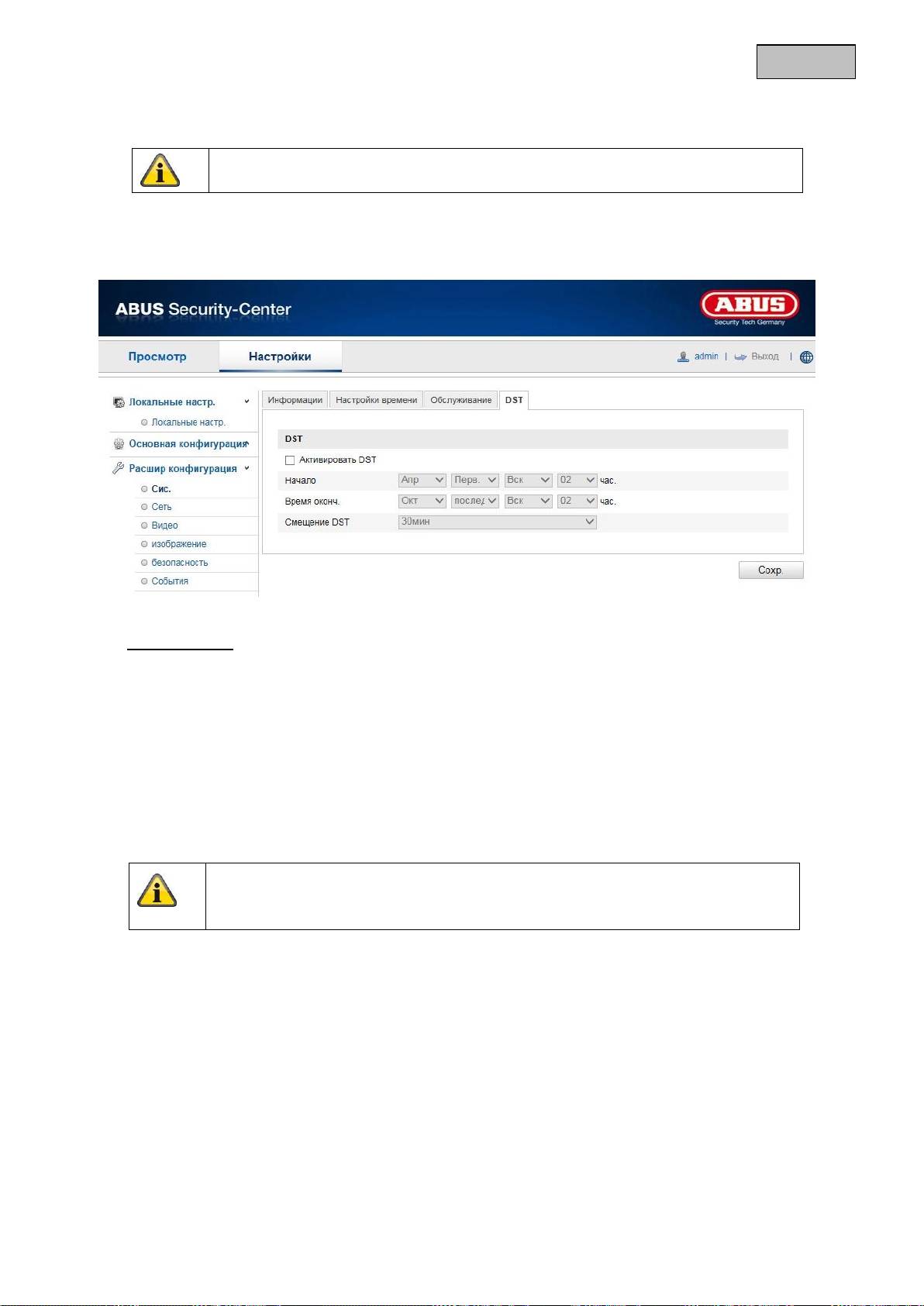
308
Русский
Статус
Индикация статуса обновления
12.3.1.5 Летнее время
Летнее время
Активировать летнее время
Для автоматического перехода системы на летнее время установите флажок «DST».
Время начала
Задайте время перехода на летнее время.
Время окончания
Задайте время перехода на зимнее время.
Для подтверждения настроек нажмите кнопку «Сохранить».
Для подтверждения настроек нажмите кнопку «Сохранить».
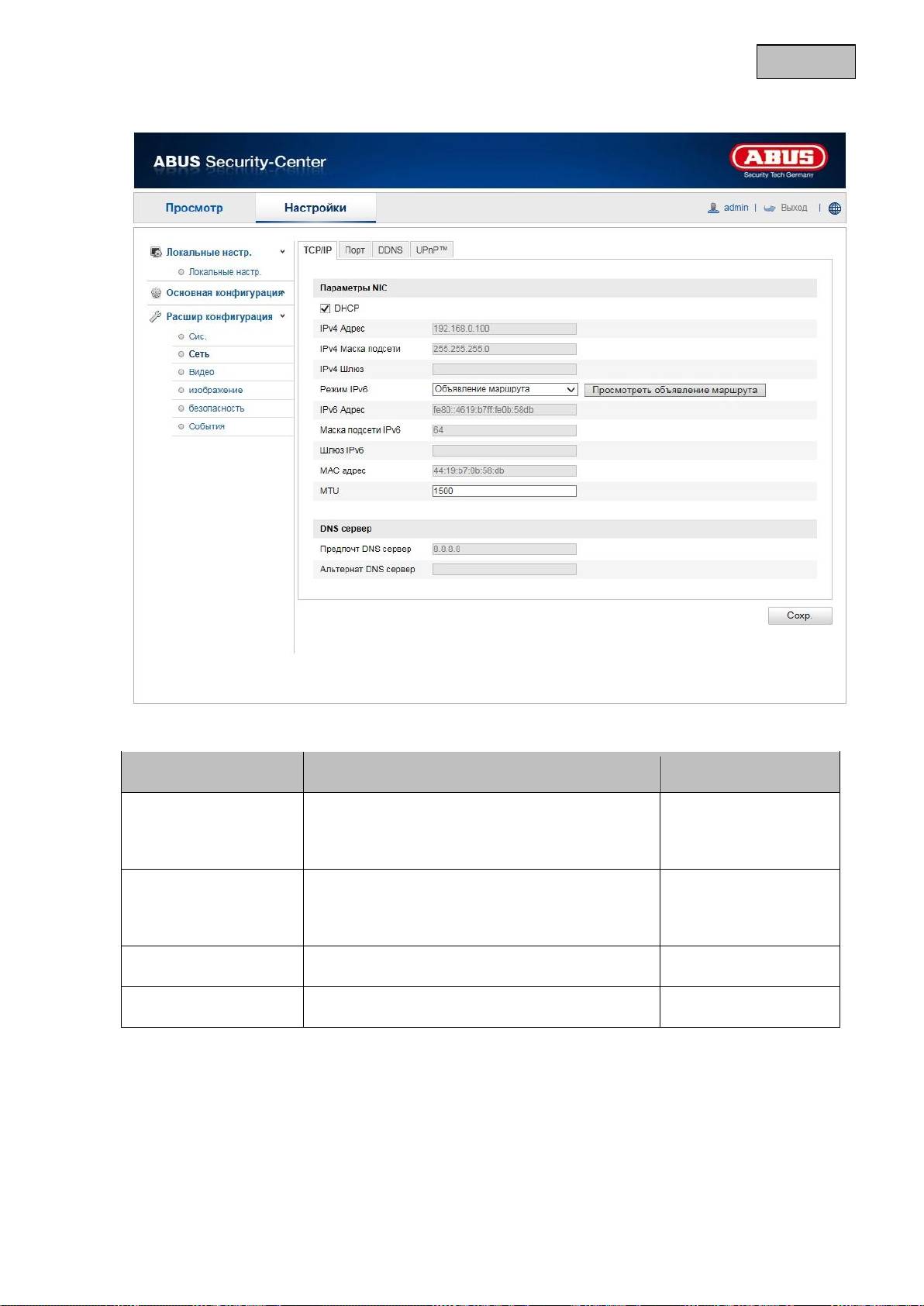
309
Русский
12.3.2 Сеть
Пункт меню
Описание
Доступно в
режиме
TCP/IP
Настройки параметров TCP/IP
Базовая
конфигурация
Дальнейшая
конфигурация
Порт
Настройки используемых портов
Базовая
конфигурация
Дальнейшая
конфигурация
DDNS
Настройки параметров DDNS
Дальнейшая
конфигурация
UPnP™
Настройки параметров UPnP
Дальнейшая
конфигурация
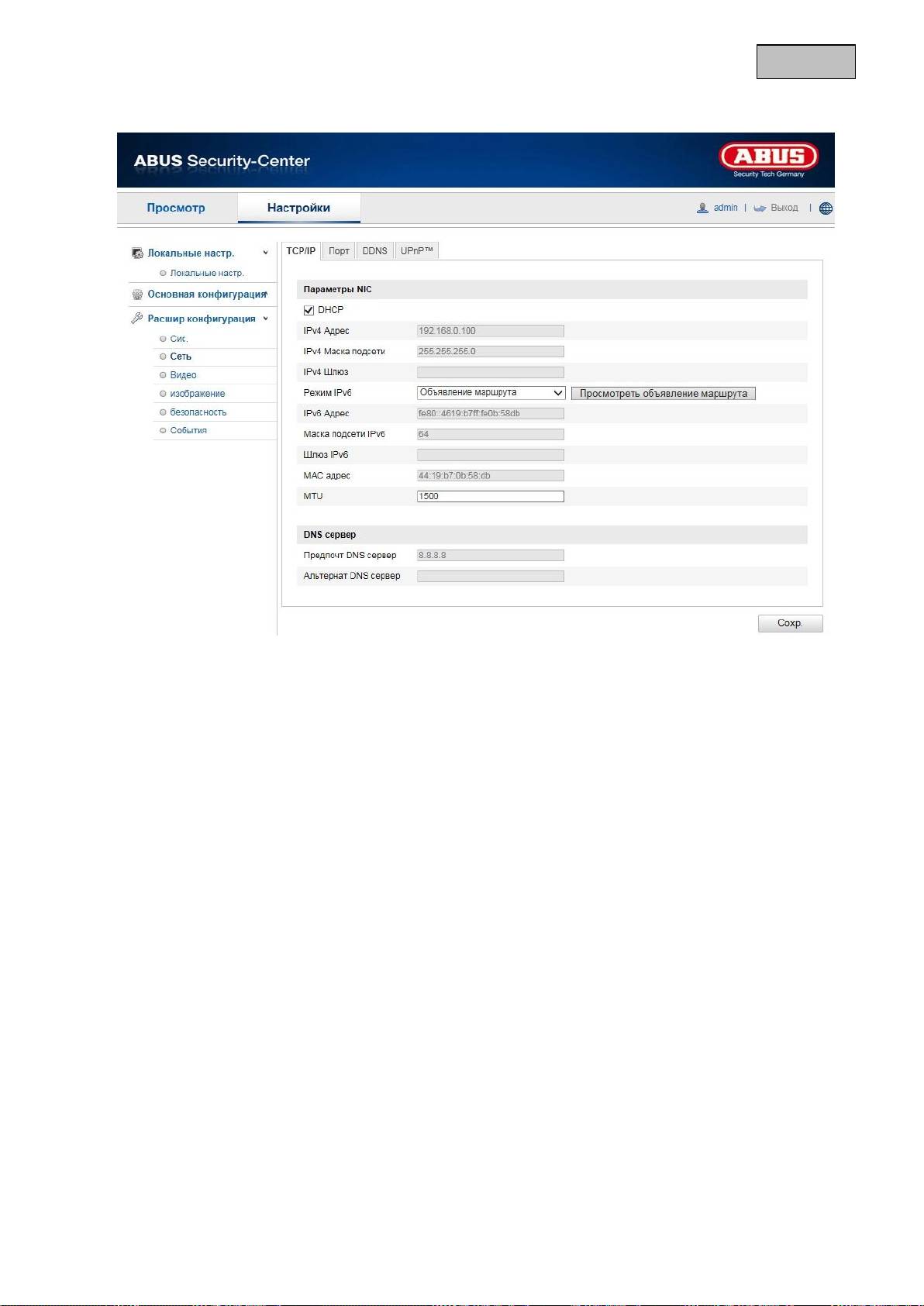
310
Русский
12.3.2.1 TCP/IP
Для использования камеры в сети необходимо корректно настроить параметры TCP/IP.
DHCP
При наличии DHCP-сервера выберите пункт DHCP, чтобы автоматически применить IP-адрес и
дальнейшие настройки сети. Данные поступят с сервера автоматически, а впоследствии их можно
изменить вручную.
Если DHCP-сервер отсутствует, внесите следующие данные вручную.
IPv4-адрес
Настройка IP-адреса для камеры
Маска подсети IPv4
Ручная настройка маски подсети для камеры
Шлюз IPv4 по умолчанию
Настройка маршрутизатора по умолчанию для камеры
Режим IPv6
Ручной: настройка параметров IPv6 вручную
DHCP: настройки подключения по протоколу IPv6 автоматически передаются с сервера DHCP.
Объявление маршрута: настройки подключения по протоколу IPv6 создаются сервером DHCP
(маршрутизатором) и поставщиком услуг Интернета.
IPv6-адрес
Отображение IPv6-адреса. Адрес можно изменить в ручном режиме IPv6.
Маска подсети IPv6
Отображение маски подсети IPv6
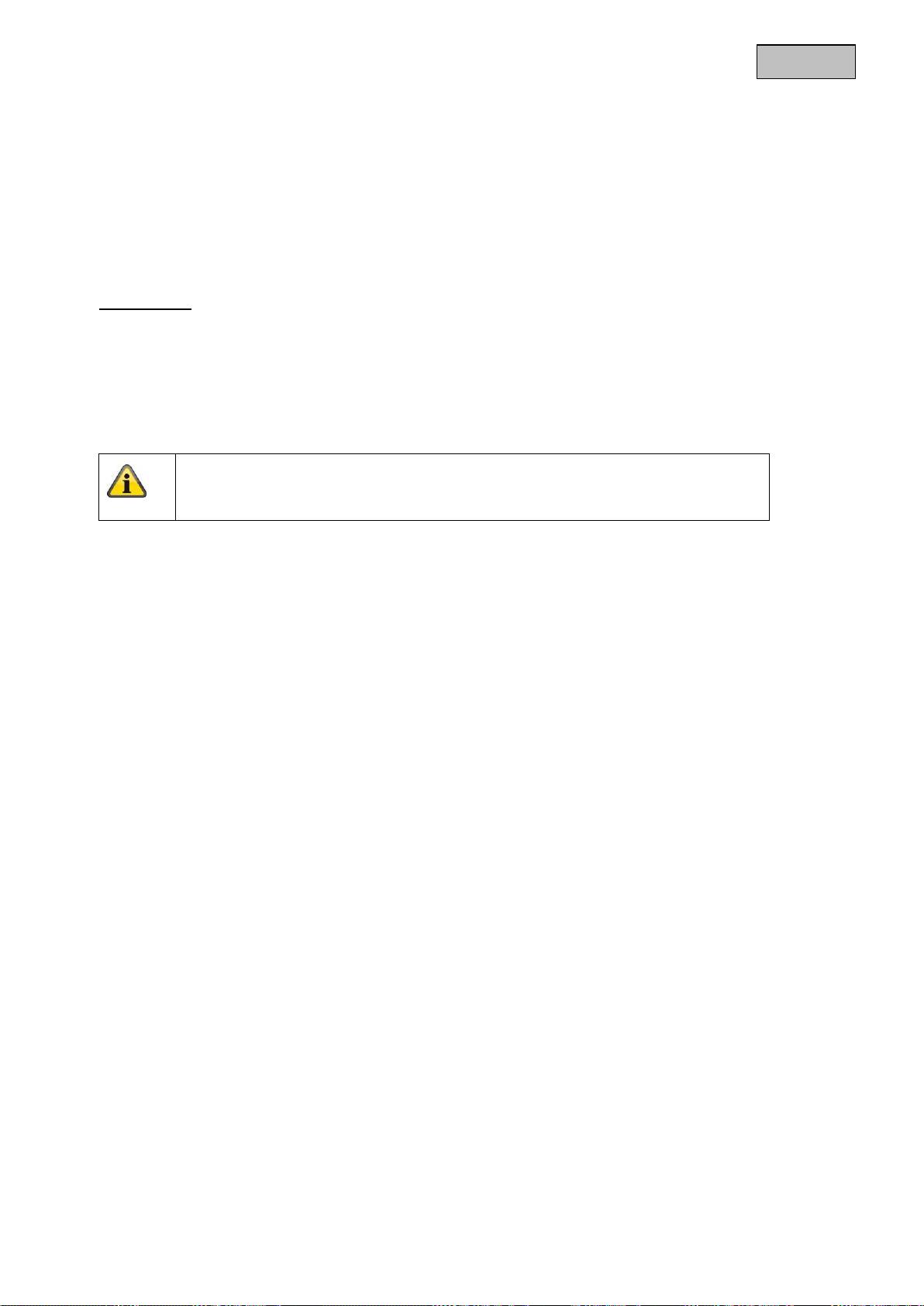
311
Русский
Шлюз IPv6 по умолчанию
Отображение шлюза IPv6 по умолчанию (маршрутизатор по умолчанию)
MAC-адрес
В данном меню отображается физический IPv4-адрес камеры, который не изменяется.
MTU
Для настройки размера максимально возможного модуля данных, который можно передать через
данную физическую среду, выберите значение в интервале 500–9676. По умолчанию установлено
значение 1500.
DNS-сервер
Приоритетный DNS-сервер
Для использования некоторых функций необходимы настройки DNS-сервера (например, отправка
электронной почты). Введите в данном поле адрес приоритетного DNS-сервера.
Альтернативный DNS-сервер
Если приоритетный DNS-сервер недоступен, используется данный альтернативный DNS-сервер.
Введите в данном поле адрес альтернативного DNS-сервера.
Для подтверждения настроек нажмите кнопку «Сохранить».
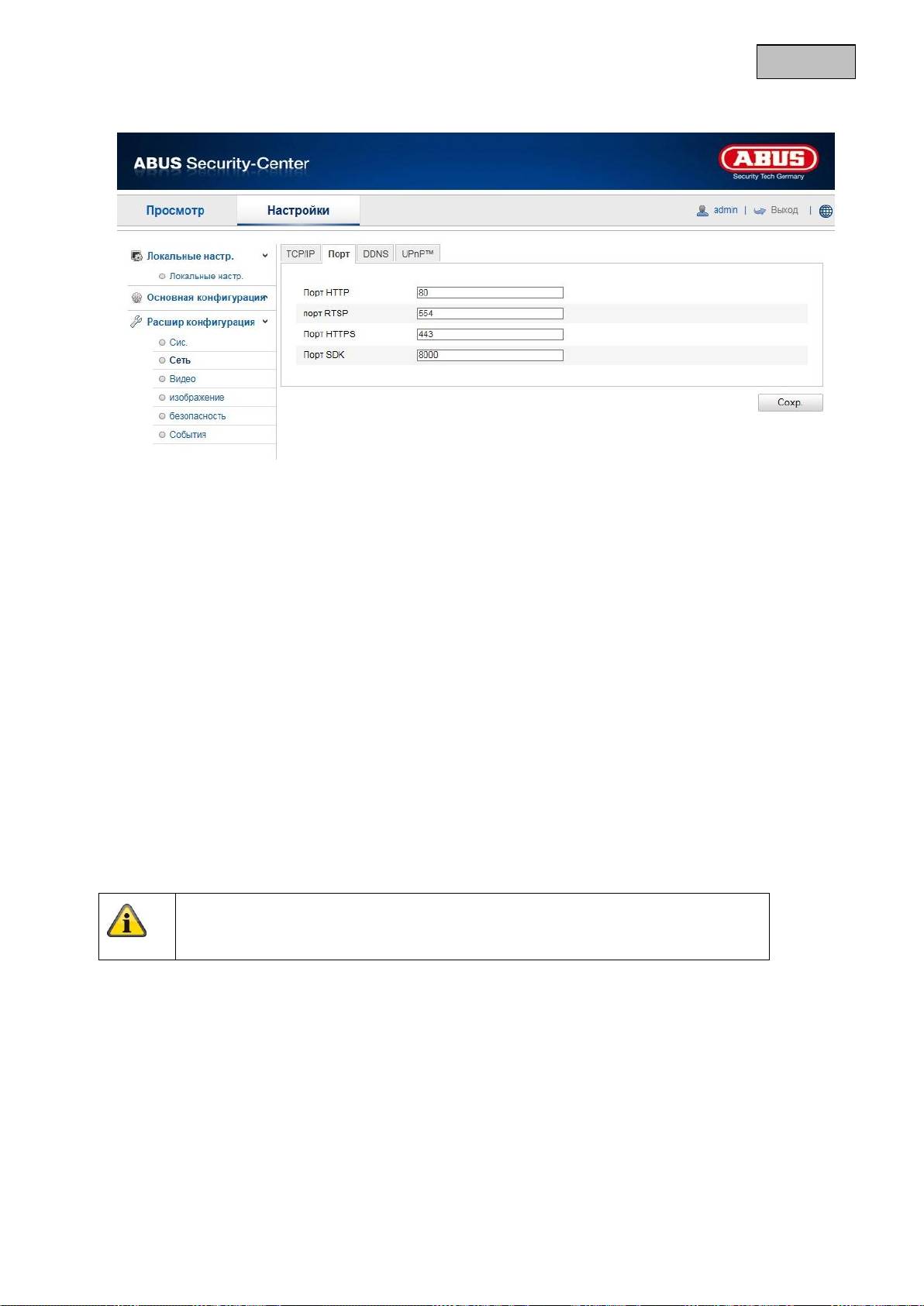
312
Русский
12.3.2.2 Порт
Для обеспечения внешнего доступа к камере необходимо настроить следующие порты.
Порт HTTP
По умолчанию для передачи данных по протоколу HTTP используется порт 80. Кроме того, можно
выбрать альтернативный порт в диапазоне 1024–65535. Если в одной маске подсети находятся
несколько камер, то для каждой камеры должен быть настроен собственный уникальный порт HTTP.
Порт RTSP
По умолчанию для передачи данных по протоколу RTSP используется порт 554. Кроме того, можно
выбрать альтернативный порт в диапазоне 1024–65535. Если в одной маске подсети находятся
несколько камер, то для каждой камеры должен быть настроен собственный уникальный порт RTSP.
Порт HTTPS
По умолчанию для передачи данных по протоколу HTTPS используется порт 443.
Порт SDK (порт управления)
По умолчанию для передачи данных по протоколу SDK используется порт 8000. Это порт связи
для передачи внутренних данных. Кроме того, можно выбрать альтернативный порт в диапазоне
1025–65535. Если в одной маске подсети находятся несколько IP-камер, то для каждой камеры
должен быть настроен собственный уникальный порт SDK.
Для подтверждения настроек нажмите кнопку «Сохранить».
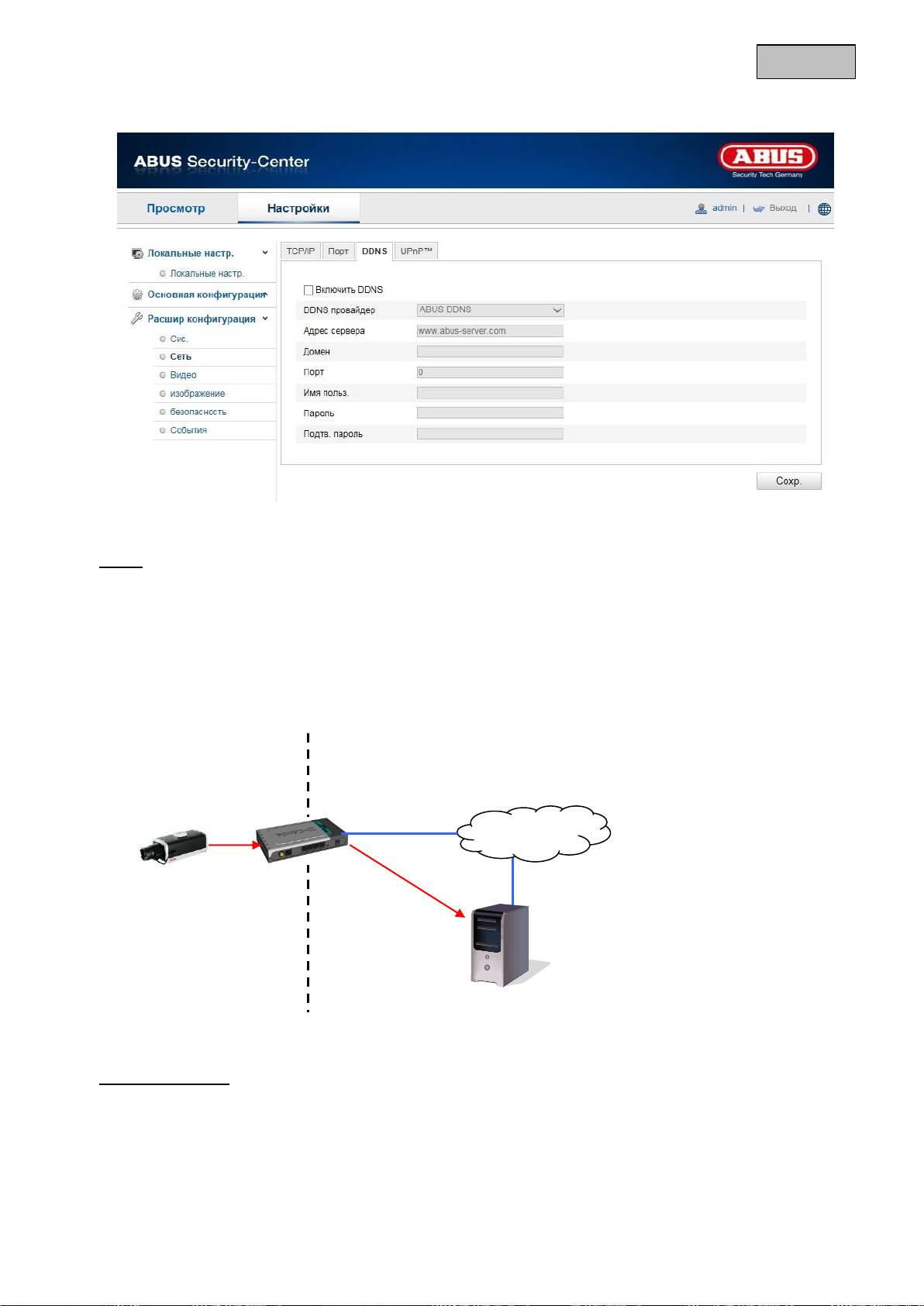
313
Русский
12.3.2.3 DDNS
DDNS
Динамический DNS, или DDNS (динамическая система доменных имен), — это система, позволяющая
обновлять доменные имена в реальном времени. Сетевая камера оснащена встроенным клиентом
DynDNS, который позволяет автоматически обновлять IP-адрес у провайдера услуги DynDNS. Если
сетевая камера использует маршрутизатор, рекомендуется использовать функцию DynDNS
маршрутизатора.
На рисунке показана схема доступа и обновления IP-адреса при использовании службы DynDNS.
Активация DDNS
Включение или отключение функции DDNS
Тип DDNS
Выберите тип DDNS. Вы можете выбрать «DynDNS» или «ABUS DDNS».
DynDNS.org
Имя сервера
192.168.0.3
195.184.21.78 name.dyndns.org
195.184.21.78
LAN
WAN
Интернет
Данные доступа
DynDNS
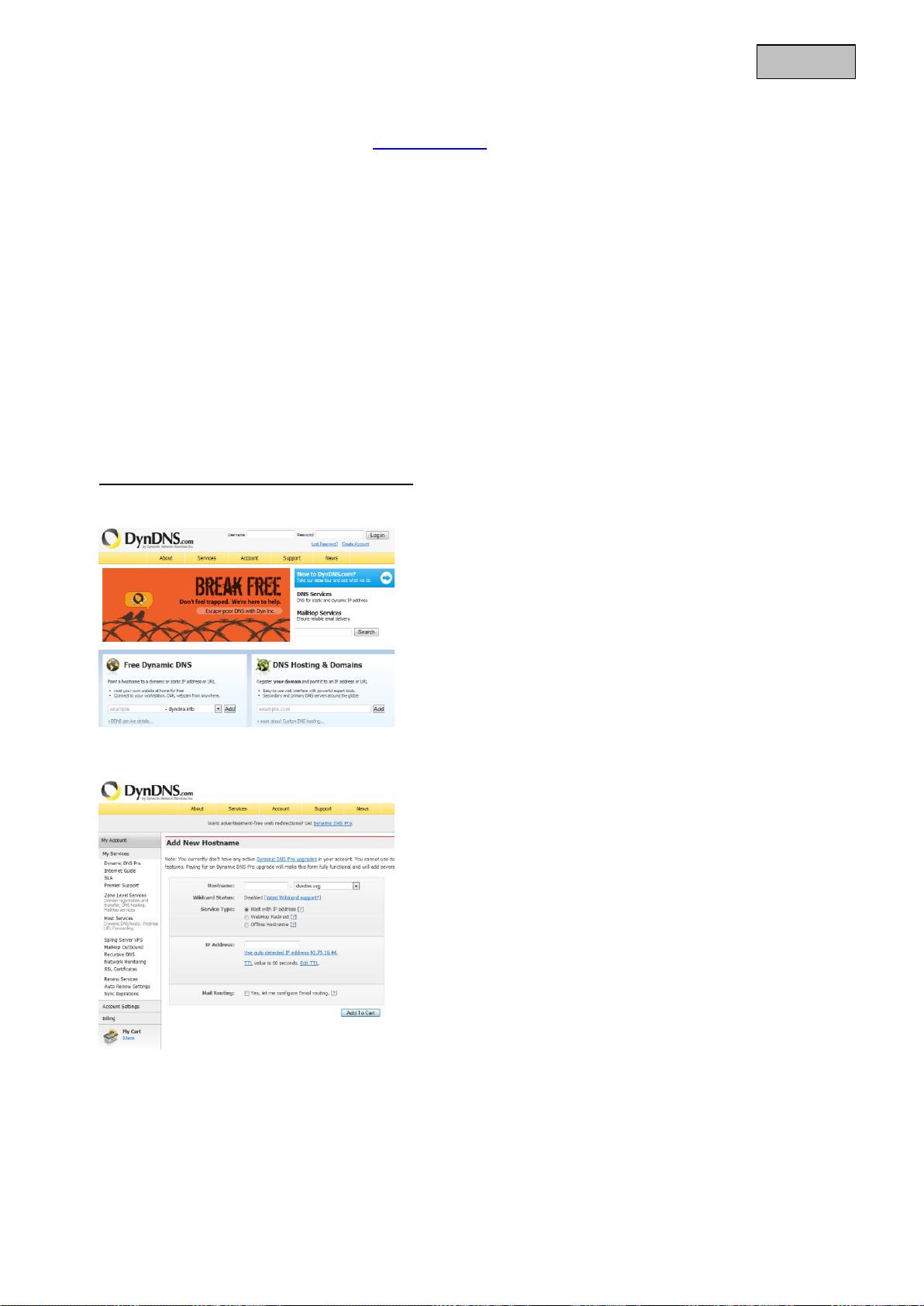
314
Русский
Адрес сервера
Выберите поставщика услуги DDNS. Вы должны быть зарегистрированным пользователем данного
поставщика услуги DDNS (например, www.dyndns.org).
При выборе типа DDNS «ABUS DDNS» адрес сервера присваивается автоматически.
Домены
Введите зарегистрированное доменное имя (хост-сервис, например myIPcamera.dyndns.org).
Порт
Введите порт для переадресации.
Имя пользователя
Идентификация пользователя по учетной записи в службе DDNS
Пароль
Пароль учетной записи в службе DDNS
Подтверждение
Необходимо подтвердить ввод пароля.
Создать учетную запись в службе DDNS
Создайте новую учетную запись на DynDNS.org:
Введите данные для создания учетной записи:
Запишите данные пользователя и перенесите их в настройки сетевой камеры.
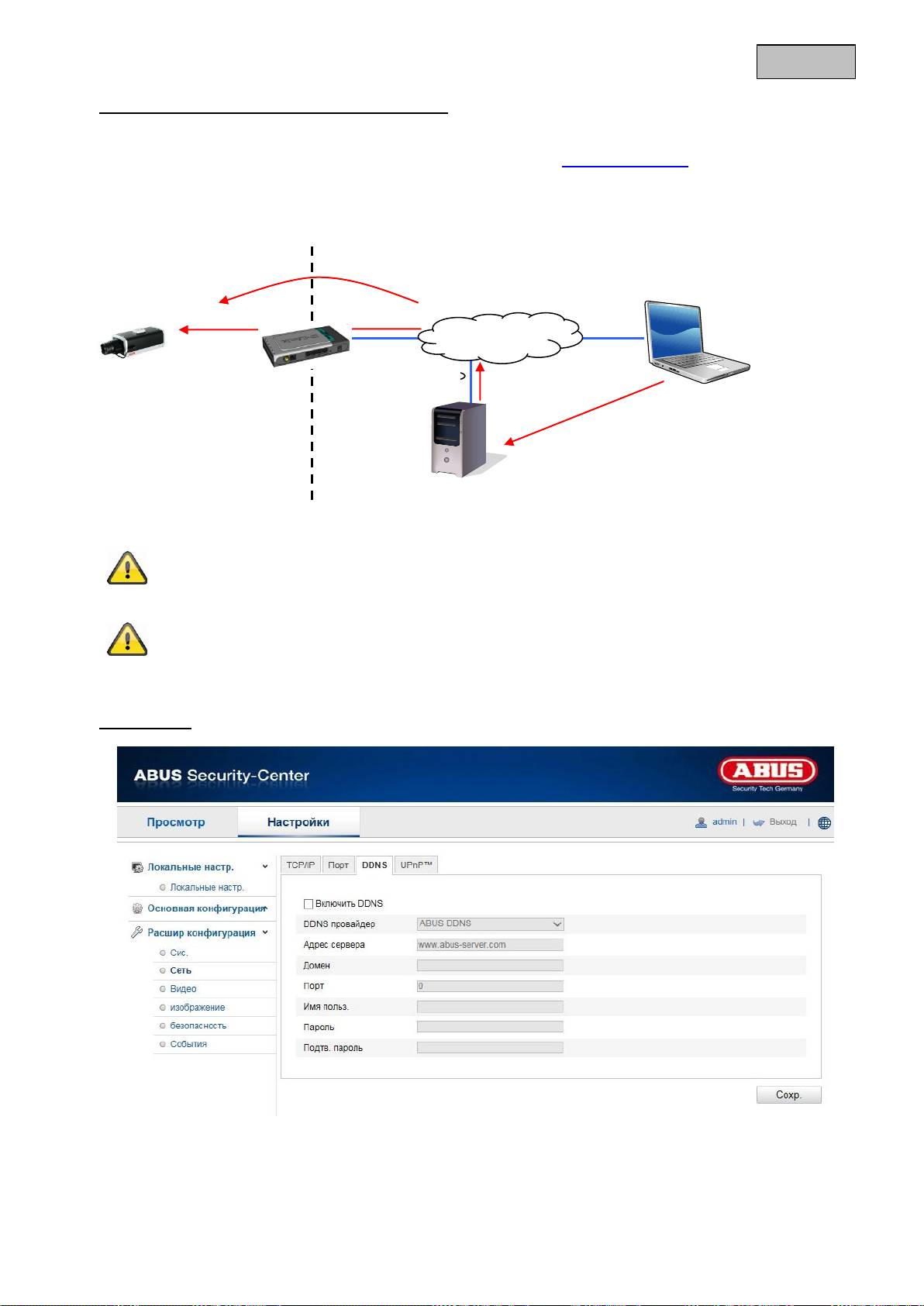
315
Русский
Доступ к сетевой камере через службу DDNS
Если сетевая камера использует маршрутизатор, необходимо настроить доступ через DynDNS на
маршрутизаторе. На домашней странице ABUS Security-Center www.abus-sc.com приводится описание
конфигурации DynDNS-маршрутизатора для распространенных моделей маршрутизаторов.
На рисунке представлена схема доступа к сетевой камере через службу DynDNS.org с использованием
маршрутизатора.
Для подтверждения данных настроек нажмите кнопку «Сохранить». После
изменения настроек сетевой камеры ее необходимо перезагрузить
(Система\Обслуживание\Перезагрузка).
ABUS DDNS
Для доступа через службу DynDNS с использованием маршрутизатора
необходимо настроить переадресацию всех задействованных портов (как
минимум, портов RTSP и HTTP) на маршрутизаторе.
DynDNS.org
Имя сервера
http://name.dyndns.org:1026
name.dyndns.org:1026 195.184.21.78:1026
195.184.21.78:1026
195.184.21.78:1026
192.168.0.1
LAN
WAN
Интернет
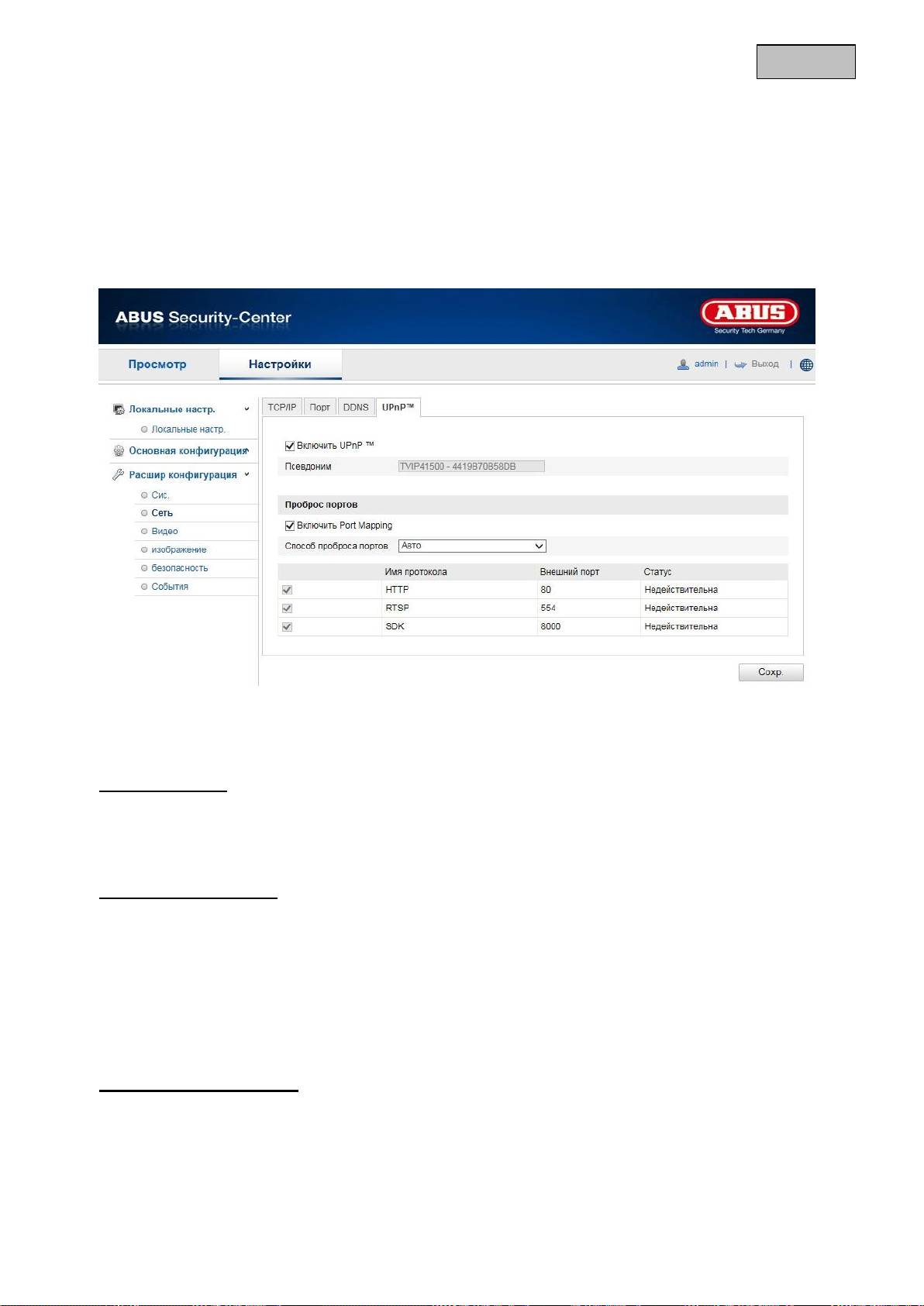
316
Русский
1.
Для использования функции ABUS DDNS вначале необходимо создать учетную запись на
www.abus-server.com. Ознакомьтесь с разделом «Часто задаваемые вопросы» на веб-странице.
2.
Установите флажок «Активировать DDNS» и выберите тип DDNS «ABUS DDNS».
3.
Для подтверждения ваших данных нажмите кнопку «Сохранить». Теперь IP-адрес вашего
Интернет-соединения обновляется сервером каждую минуту.
12.3.2.5 UPnP™
Функция UPnP (Universal Plug and Play) обеспечивает удобное управление устройствами,
работающими в одной IP-сети. Благодаря этой функции, например, сетевая камера отображается как
сетевое устройство в сетевом окружении Windows.
Активация UPnP
В данном поле можно включить или отключить функцию UPnP.
Имя
Отображение MAC-адреса камеры
Распределение портов
Активация распределения портов
Данная функция активирует переадресацию портов UPnP для сетевых служб. Если ваш
маршрутизатор поддерживает UPnP, то при подключении данной опции происходит автоматическая
переадресация порта для видеопотока на сетевую камеру.
Тип распределения портов
Выбор автоматической или ручной переадресации порта.
Вы можете выбрать одну из опций — «Автоматически» или «Вручную».
Наименование протокола
HTTP
По умолчанию для передачи данных по протоколу HTTP используется порт 80. Кроме того, можно
выбрать альтернативный порт в диапазоне 1025–65535. Если в одной маске подсети находятся
несколько IP-камер, то для каждой камеры должен быть настроен собственный уникальный порт HTTP.
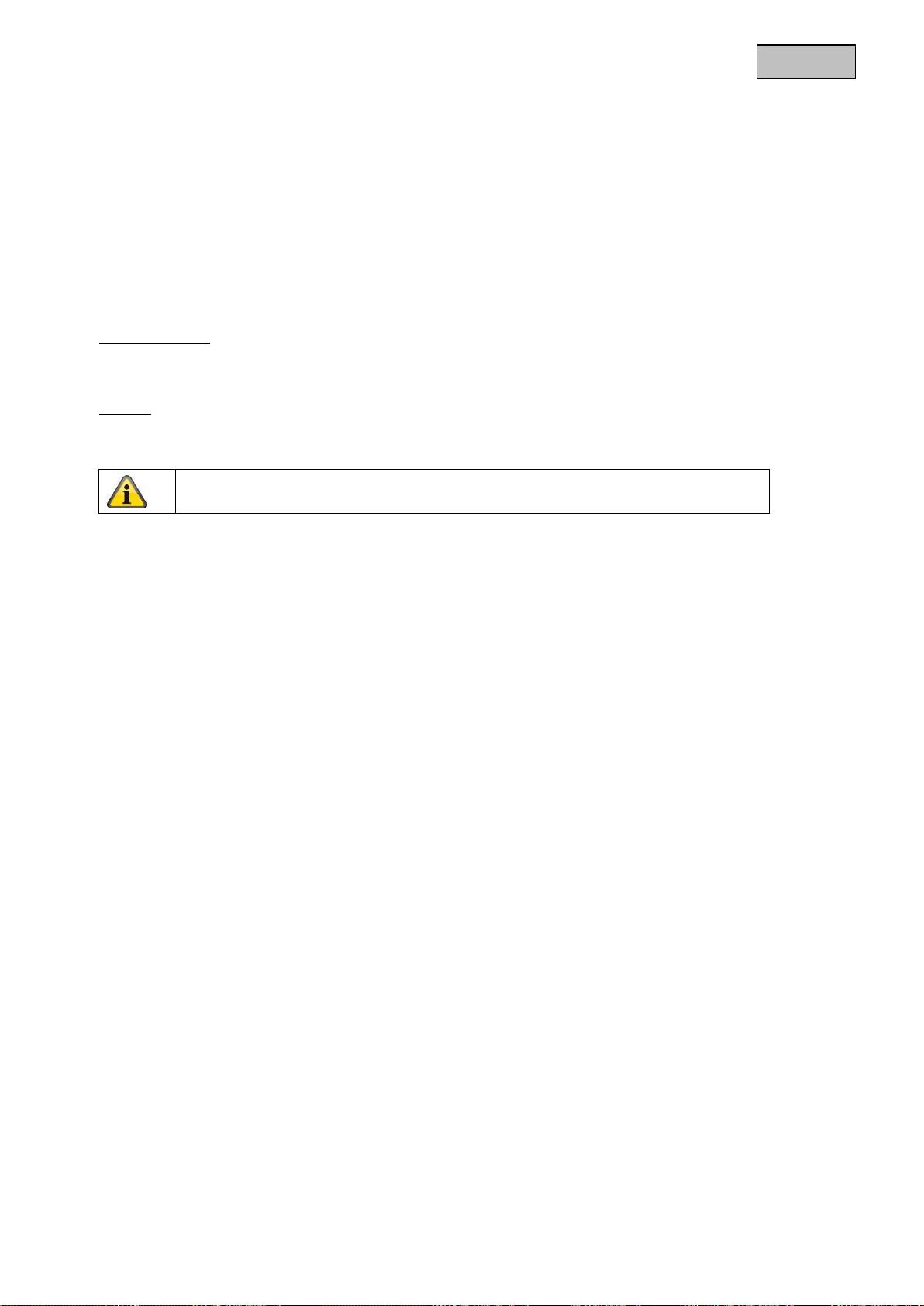
317
Русский
RTSP
По умолчанию для передачи данных по протоколу RTSP используется порт 554. Кроме того, можно
выбрать альтернативный порт в диапазоне 1025–65535. Если в одной маске подсети находятся
несколько IP-камер, то для каждой камеры должен быть настроен собственный уникальный порт
RTSP.
Порт SDK (порт управления)
По умолчанию для передачи данных по протоколу SDK используется порт 8000. Это порт связи
для передачи внутренних данных. Кроме того, можно выбрать альтернативный порт в диапазоне
1025–65535. Если в одной маске подсети находятся несколько IP-камер, то для каждой камеры
должен быть настроен собственный уникальный порт SDK.
Внешний порт
Изменять порты вручную можно только при выборе режима «Вручную» в пункте «Тип распределения
портов».
Статус
В данном поле отображается, действителен ли или недействителен заданный внешний порт.
Для подтверждения настроек нажмите кнопку «Сохранить».
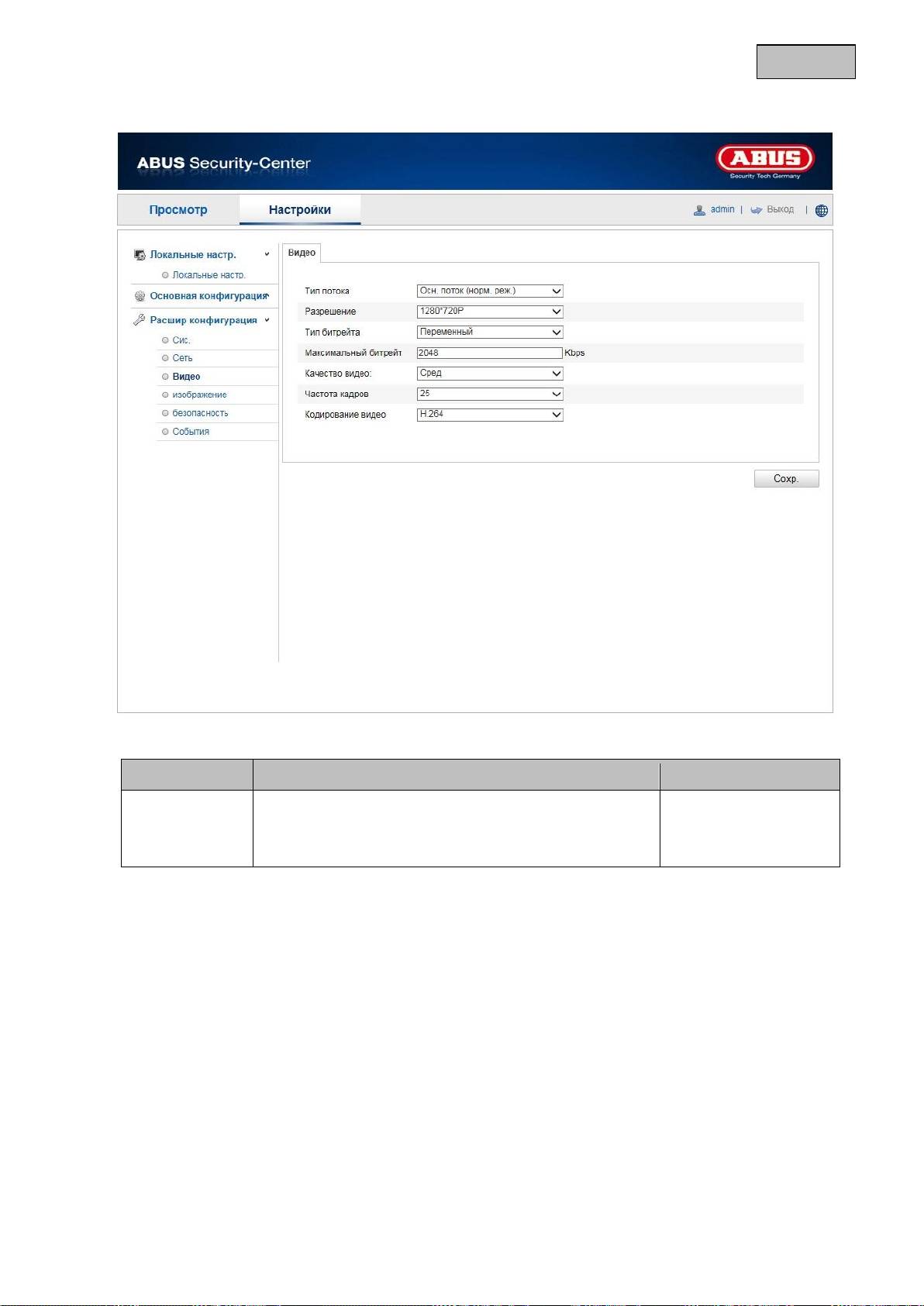
318
Русский
12.3.3 Видео
Пункт меню
Описание
Доступно в режиме
Видео
Настройки вывода видео
Базовая
конфигурация
Дальнейшая
конфигурация
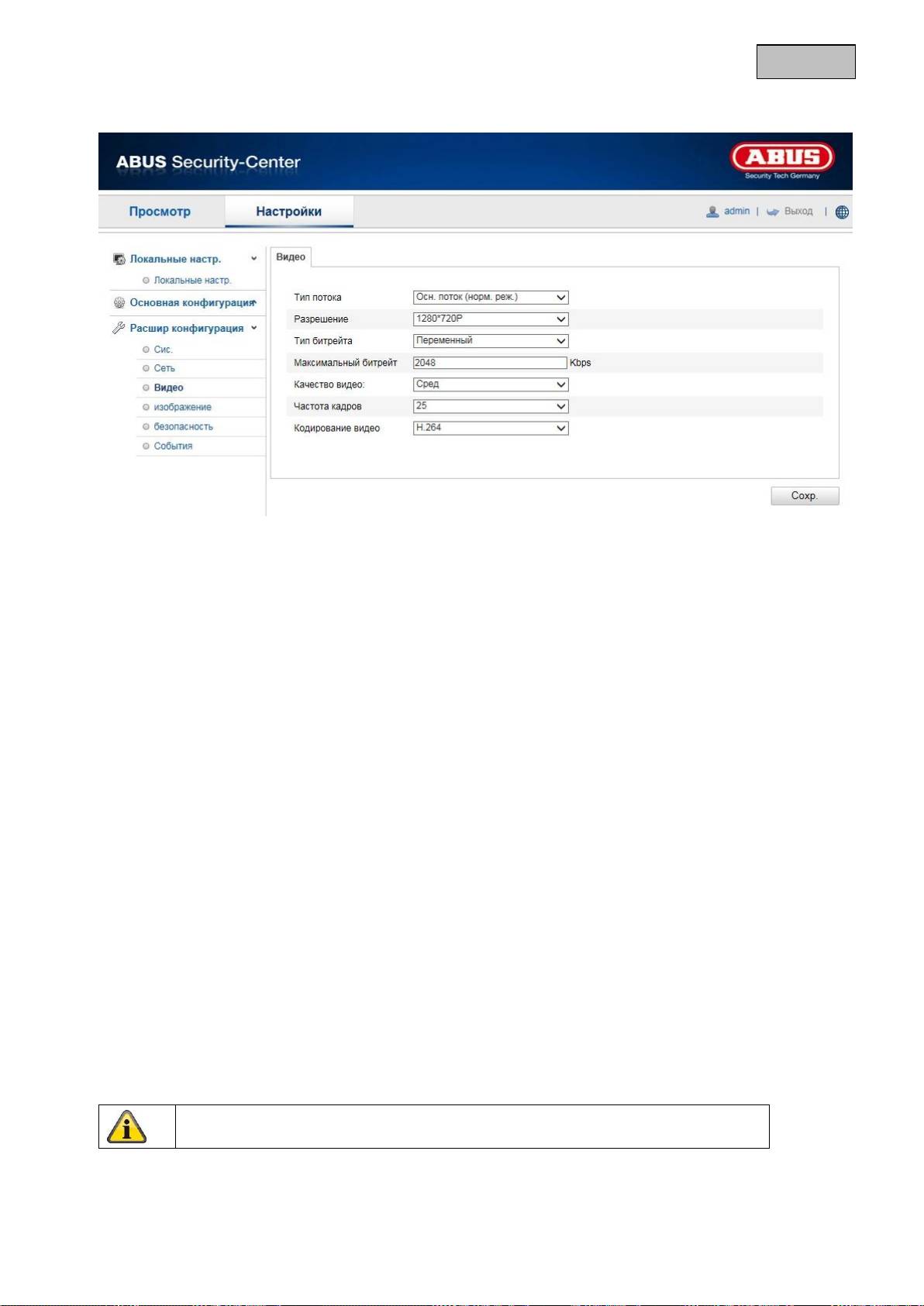
319
Русский
12.3.3.1 Видео
Тип потока
Выберите тип потока для камеры. Для записи и просмотра в реальном времени с широкой полосой
пропускания выберите «Главный поток (нормальный)». Для просмотра в реальном времени с узкой
полосой пропускания выберите «Вложенный поток».
Разрешение
Установите в данном меню разрешение видео. В зависимости от модели камеры вы можете выбрать
следующие варианты: 1280*720; 1280*960; 1920*1080.
Скорость передачи данных
Задайте скорость передачи видеопотока. Качество видео может оказаться выше или ниже в
зависимости от интенсивности потока данных. Вы можете выбрать постоянную или переменную
скорость передачи данных.
Максимальная скорость передачи данных
Устанавливается определенное значение скорости передачи видеопотока. Настройте максимальное
значение в диапазоне от 32 до 16384 Кбит/с. Чем выше значение, тем выше качество видео, однако
более высокая скорость требует более широкой полосы пропускания.
Качество видео
Данный пункт меню доступен при выборе переменной скорости передачи данных. Установите в
данном меню качество видео. Качество видео может оказаться выше или ниже в зависимости от
интенсивности потока данных. Вы можете выбрать один из шести уровней качества видео:
«Минимальное», «Ниже», «Низкое», «Среднее», «Выше» или «Максимальное».
Частота смены кадров
Задайте количество кадров в секунду.
Кодировка видео
Выберите один из следующих форматов для кодировки по умолчанию: H.264, MPEG-4 или MJPEG.
Для подтверждения настроек нажмите кнопку «Сохранить».
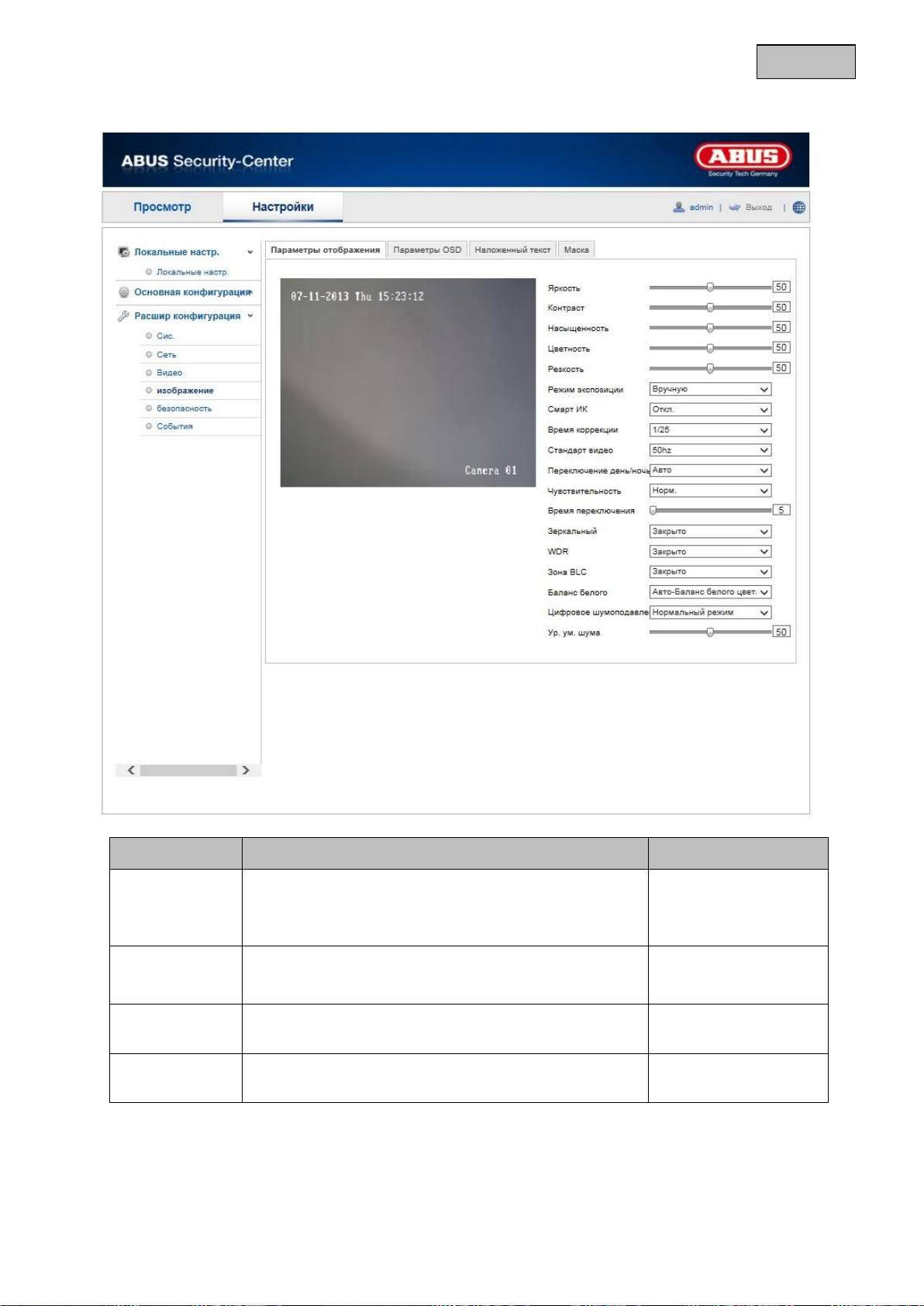
320
Русский
12.3.5 Изображение
Пункт меню
Описание
Доступно в режиме
Настройки
изображения
Настройки параметров изображения
Базовая
конфигурация
Дальнейшая
конфигурация
Настройки
экранной
индикации
Настройки формата даты и времени
Дальнейшая
конфигурация
Наложение
текста
Добавление текстовых полей
Дальнейшая
конфигурация
Маскировка
частных зон
Добавление частных зон
Дальнейшая
конфигурация

